A fényképek szerkesztése a Lightroom-ban sokféle aspektust ölel fel, és az egyik hasznos technika, amelyet gyakran nem használnak ki eléggé, a helyi fehér egyensúly. Sok fényképész hajlamos a fehér egyensúly beállítására az egész képre, de sokkal több lehetőség van az egyes képterületek színhőmérsékletének formálására. Ez a precíz kontroll számos módon új életet adhat a képeidnek. Ha ki akarod aknázni a képeid teljes potenciálját és lenyűgöző eredményeket szeretnél elérni, itt az ideje, hogy mesterévé válj a helyi fehér egyensúlynak.
Legfontosabb tanulságok
- A helyi fehér egyensúly lehetővé teszi, hogy egyes képterületeket egyedileg alakíts ki.
- Olyan eszközökkel, mint a gradienseffektes szűrő, a radiális szűrő és a ecset, célzottan állíthatod be a színhőmérsékletet.
- Ezeknek a technikáknak a helyes használata mélyebb érzelmeket és dimenziót adhat a képeidnek.
Lépésről lépésre útmutató
1. Kép megnyitása és alapbeállítás végrehajtása
Először válaszd ki a képet, amelyet szerkeszteni szeretnél. Érdemes az alapbeállításokkal kezdeni, hogy stabil alapot teremts a helyi módosításokhoz. Kezdd el a mély árnyalatok és a fények világosításával vagy sötétítésével, valamint a teljes expozíció beállításával.

2. Kontraszt és élesség beállítása
Emeld meg a kontrasztot, hogy több dinamikát hozz létre a képeidben. A kontraszt mellett a tisztaságot is érdemes növelni, hogy kiemeld a részleteket. Ez hozzájárul a kép drámai és vonzó megjelenéséhez.
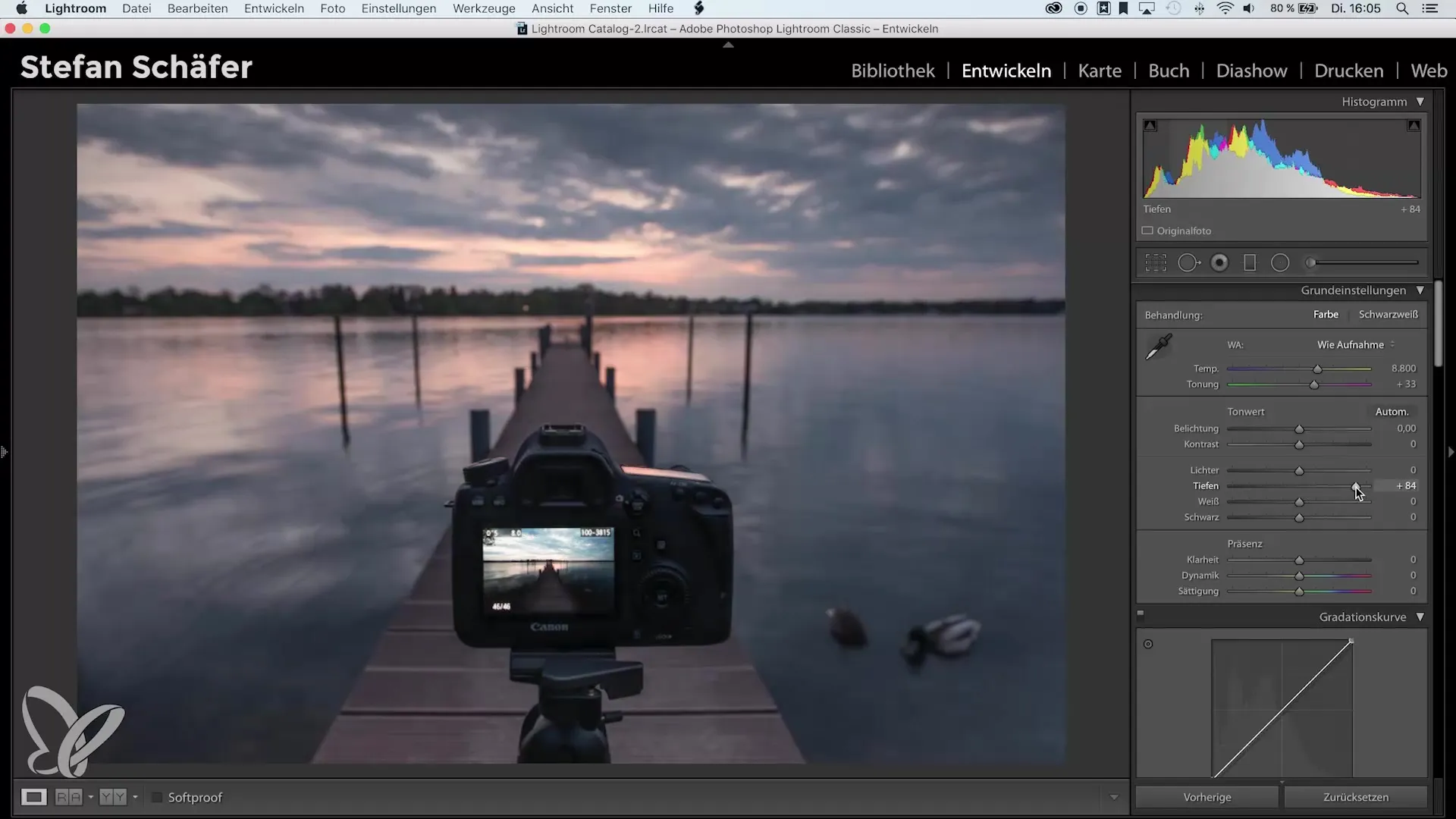
3. Általános fehér egyensúly beállítása
A kiegyensúlyozott színhőmérséklet eléréséhez most állítsd be az általános fehér egyensúlyt. Ez általában a fehér egyensúly területén található hőmérséklet-szabályzó segítségével történik. Növelheted vagy csökkentheted a hőmérsékletet, hogy elérd a kívánt meleget anélkül, hogy befolyásolnád a kép összhatásának megjelenését.
4. Helyi módosítások tervezése
Most kezd érdekes lenni: Elkezdheted szerkeszteni a helyi fehér egyensúlyt. Különösen olyan eszközökkel, mint a gradienseffektes szűrő, a radiális szűrő és a ecset, megkezdesz. Gondold át, hogy a kép mely területein szeretnéd megváltoztatni a színhőmérsékletet a specifikus hangulatok vagy kiemelések hangsúlyozása érdekében.
5. Radiális szűrő használata
Válaszd ki a radiális szűrőt, hogy speciális képterületeket szerkessz. Húzd a szűrőt a kívánt terület fölé, és állítsd be a méretet ennek megfelelően. A szűrő lágy szélei lehetővé teszik, hogy simán alakítsd ki az átmeneteket.
6. Hőmérséklet beállítása a radiális szűrőhöz
Ebben a lépésben megváltoztatod a hőmérsékletet a radiális szűrőn belül. A hőmérséklet emelésével melegebb színt adhatsz a kiválasztott területhez, ezzel élénkebbé téve a képet. Kísérletezz, amíg elégedett nem vagy az eredménnyel.
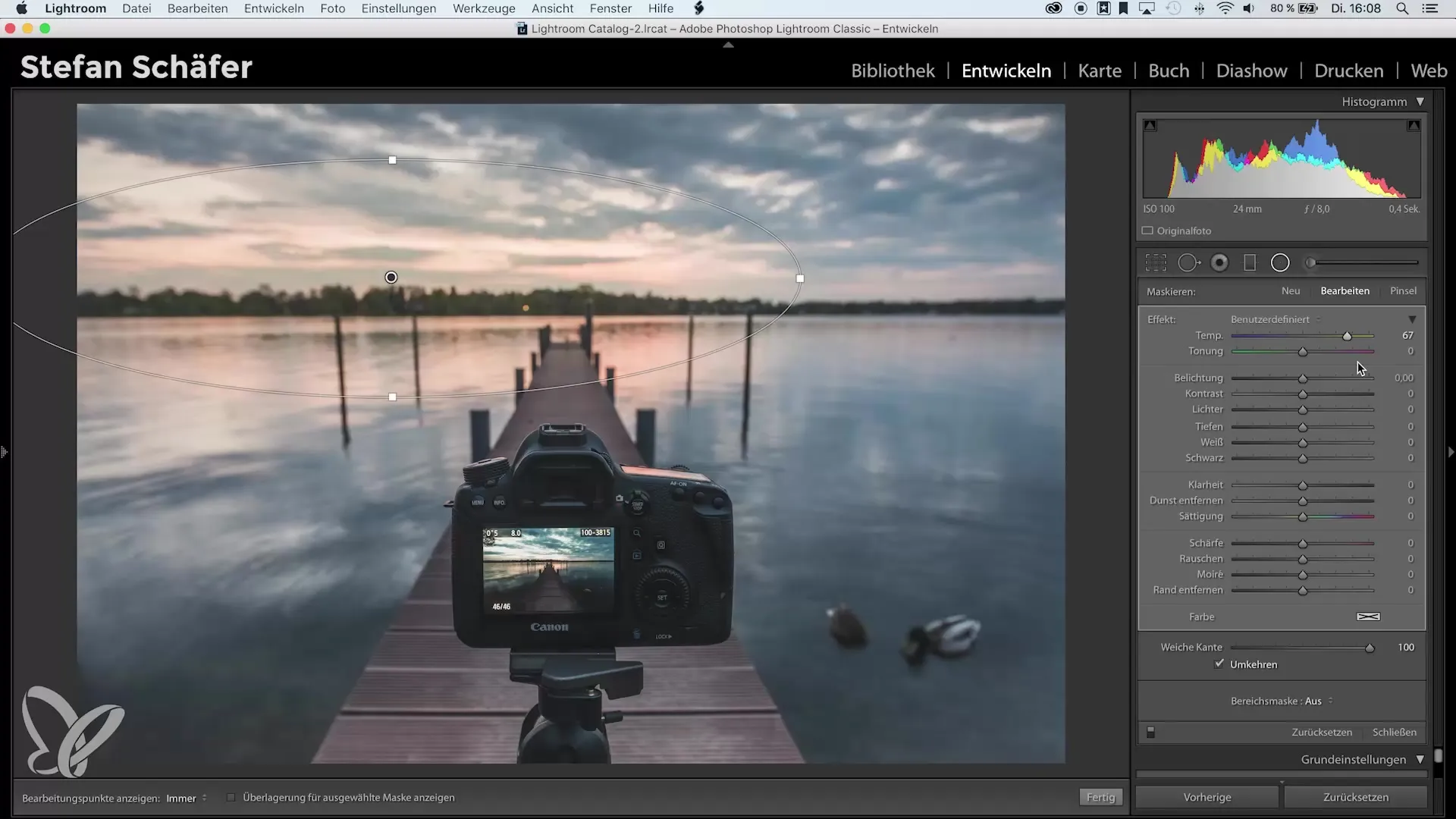
7. Finomhangolás végrehajtása
Ha elégedett vagy a radiális szűrő fő hatásával, ellenőrizd a módosításokat. Csökkentheted a fényeket, hogy lágyítsd a durva átmeneteket, vagy biztosítsd, hogy a fény harmonikusan oszoljon el az egész képen.
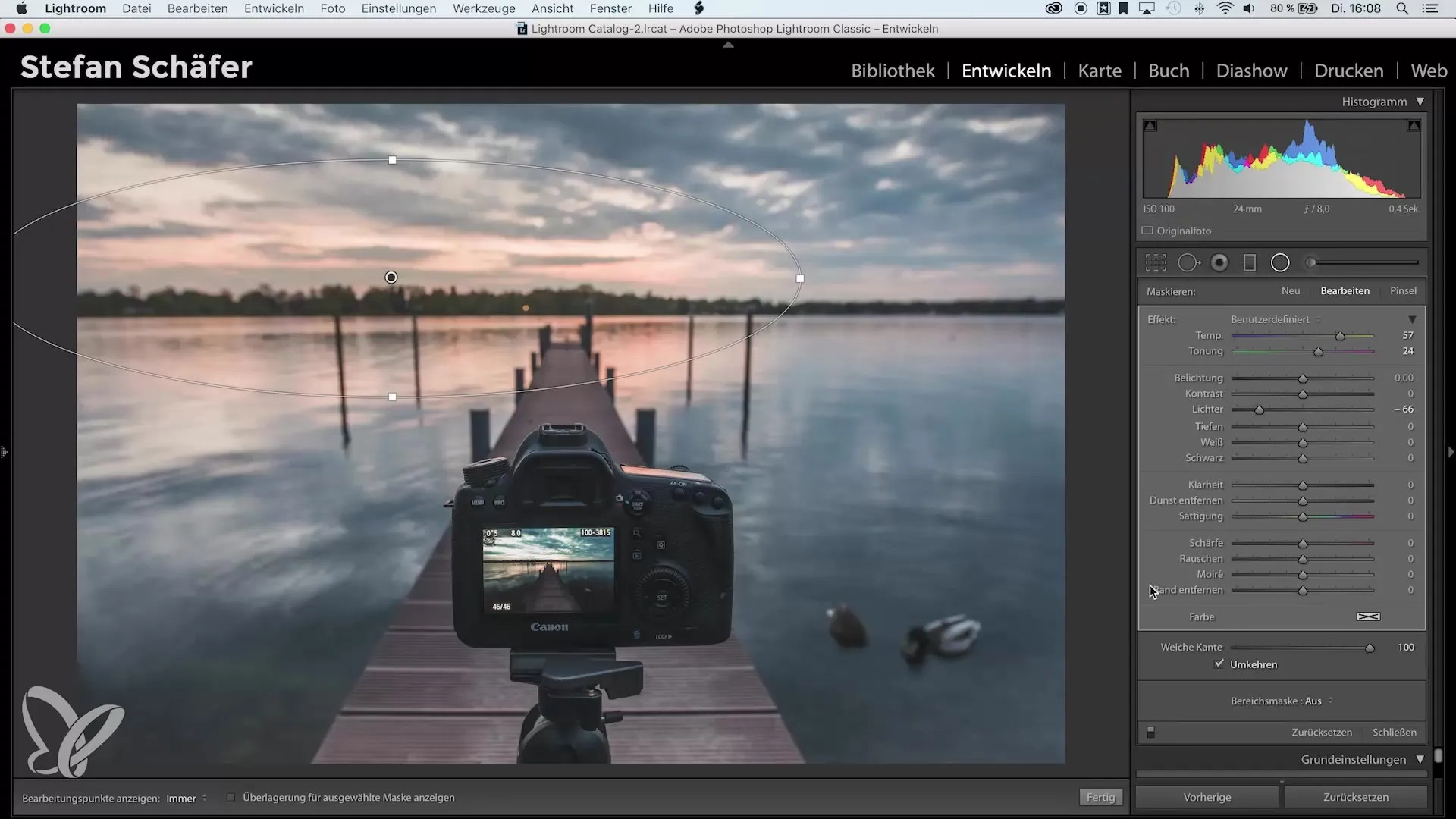
8. Előtte-utána összehasonlítás
Szánj egy percet, hogy visszatérj az eredeti képhez és végezz el egy előtte-utána összehasonlítást. Ez segít felmérni a módosításaid hatását, és szükség esetén további finomításokat végezhetsz.
9. További kísérletezés
Gondolj arra, hogy a kép mely más területeit szerkesztheted. Használhatod mind az ecsetet, mind a gradienseffektes szűrőt, hogy még több finomságot kiemelj. Ne felejtsd el, hogy különböző fehér egyensúlyokkal is kísérletezhetsz, hogy egyedi hatásokat érj el.
Összefoglalás – Helyi fehér egyensúly módosítása a Lightroomban
A helyi fehér egyensúly használata a Lightroomban egy világ kreatív lehetőségeit nyitja meg számodra. Lehetővé teszi, hogy minden képnek egyedi érintést adj, és célzottan hangsúlyozd az érzelmeket. Használj különböző eszközöket, hogy a képeidnek a tökéletes érintést add, és kísérletezz azzal a lehetőséggel, amit ez a technika kínál.
Gyakran ismételt kérdések
Mi a különbség a globális és a helyi fehér egyensúly között?A globális fehér egyensúly az egész képre hat, míg a helyi fehér egyensúly specifikus képrészeket módosít.
Hogyan alkalmazhatom a helyi fehér egyensúlyt a Lightroomban?Használj olyan eszközöket, mint a radiális szűrő, gradienseffektes szűrő vagy az ecset, hogy egyes területeket módosíts.
Módosíthatom a fehér egyensúlyt utólag?Igen, bármikor módosíthatod a fehér egyensúlyt, még a kép szerkesztése után is.
Muszáj minden módosításnál megváltoztatni a fehér egyensúlyt?Nem feltétlenül. A fehér egyensúly a képetől és a kívánt hatástól függően különböző gyakorisággal alkalmazható.
Van optimális hőmérséklet a fehér egyensúlyhoz?Ez a fényviszonyoktól és a kívánt hatástól függ. Kísérletezz különböző beállításokkal a legjobb eredmény érdekében.


